L'ID WeChat peut être modifié mais il y a des restrictions strictes. 1. Conditions de modification: liez votre numéro de téléphone mobile et votre adresse e-mail, complétez l'authentification réelle et n'ont pas changé l'ID au cours du dernier mois; 2. étapes de l'opération: Entrez "ME"> "Paramètres"> "Compte et sécurité"> "WECHAT ID"> Cliquez sur "Modifier"> Entrez le nouvel ID (seuls lettres et numéros)> Soumettre la confirmation; 3. Remarques: Vous ne pouvez le changer qu'une fois dans votre vie, le nouvel ID doit être unique à l'ensemble du réseau, l'ancien ID sera publié et peut être enregistré par d'autres, et certaines plateformes tierces peuvent être déconnectées; 4. Raisons qui ne peuvent pas être modifiées: vous l'avez changé une fois, vous ne l'avez pas authentifié dans le nom réel, et vous n'avez pas lié votre numéro de téléphone mobile ou votre adresse e-mail, et vous ne pouvez réenregistrer qu'un nouveau compte WeChat pour le moment.

WeChat ID est un identifiant important pour les comptes WeChat, et de nombreuses personnes voudront les changer après les avoir utilisées pendant un certain temps. Mais il convient de noter que WeChat ID n'est pas arbitrairement modifié comme un surnom ou un avatar, il a certaines restrictions et règles . à l'heure actuelle, le responsable de WeChat permet uniquement aux utilisateurs de modifier leur ID WeChat une fois dans des conditions spécifiques.
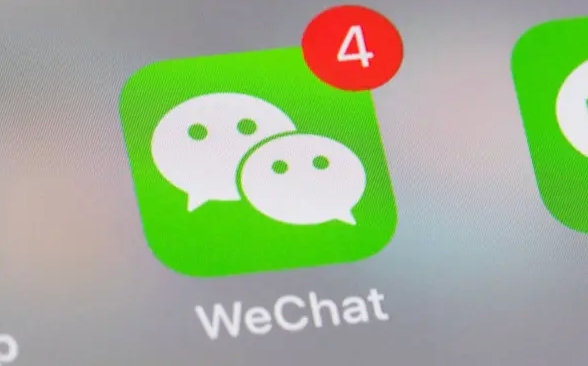
1. Confirmez si les conditions de modification sont remplies
L'ID WeChat ne peut pas être modifié à aucun moment, et les points suivants doivent être satisfaits:
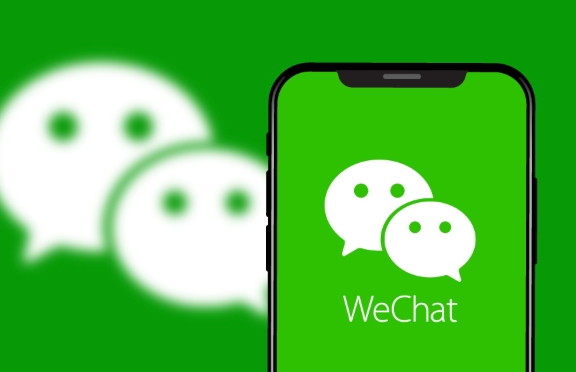
- Le compte a été lié au numéro de téléphone mobile et à l'adresse e-mail
- Authentification réelle complète
- Aucun identifiant WeChat n'a été modifié au cours du dernier mois
Si votre compte WeChat a été lié aux informations ci-dessus et n'a pas changé l'ID auparavant, vous pouvez l'essayer.
2. Comment modifier l'ID WeChat
L'ensemble du processus n'est pas compliqué et peut être achevé en quelques étapes:
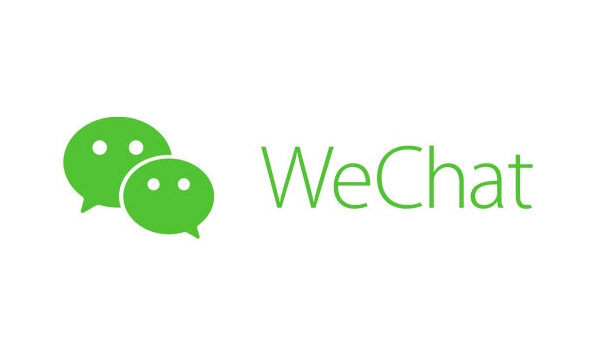
- Open WeChat App
- Cliquez sur "moi" dans le coin inférieur droit> "Paramètres"> "Compte et sécurité"
- Trouvez l'option "WeChat Id" dans la page
- Si vous remplissez les conditions de modification, le bouton "Modifier" sera affiché ici
- Entrez un nouvel ID de WeChat (notez que seules les lettres et les nombres peuvent être utilisés)
- Soumettre et confirmer la modification
Il convient de noter qu'une fois la modification réussie, elle ne peut pas être modifiée, vous devez donc choisir soigneusement le nouvel ID.
3. Choses à noter lors de la modification de l'identification de WeChat
- Ne changez qu'une seule fois : c'est la chose la plus importante. Actuellement, WeChat n'autorise la modification de l'ID qu'une seule fois à vie.
- Impossible d'être répété : le nouvel ID doit être unique à l'ensemble du réseau. Si quelqu'un d'autre l'utilise, vous ne pouvez plus l'utiliser.
- L'ancien ID sera publié : Après modification, votre ancien ID sera publié par le système et d'autres peuvent l'enregistrer.
- Affecte le compte connexe : certaines plates-formes tierces peuvent avoir votre ID de WeChat lié et peuvent être déconnectées après modification.
Par exemple, par exemple, votre identifiant précédent était "ABC123", mais maintenant il est changé en "XYZ789". D'autres peuvent également voir votre compte lors de la recherche de "ABC123", mais cet identifiant peut être enregistré par d'autres à l'avenir.
4. Que dois-je faire s'il ne peut pas être modifié?
Certaines personnes constatent que leur option "ID WeChat" est gris et ne peut pas cliquer sur "modifier".
Cela peut être parce que:
- Vous l'avez modifié une fois avant
- Le compte n'a pas terminé l'authentification réelle
- Aucun numéro de téléphone mobile ou adresse e-mail n'est lié
Dans ce cas, il ne peut pas être modifié pour le moment. Si vous voulez en particulier un nouvel ID, le seul moyen est de réinscrire un nouveau compte WeChat (n'oubliez pas d'utiliser un nouveau numéro de téléphone mobile).
Fondamentalement, tout cela est tout. La modification de l'ID WeChat n'est pas compliquée mais très importante, surtout si vous ne pouvez le changer qu'une seule fois, il est recommandé de le considérer à l'avance.
Ce qui précède est le contenu détaillé de. pour plus d'informations, suivez d'autres articles connexes sur le site Web de PHP en chinois!

Outils d'IA chauds

Undress AI Tool
Images de déshabillage gratuites

Undresser.AI Undress
Application basée sur l'IA pour créer des photos de nu réalistes

AI Clothes Remover
Outil d'IA en ligne pour supprimer les vêtements des photos.

Clothoff.io
Dissolvant de vêtements AI

Video Face Swap
échangez les visages dans n'importe quelle vidéo sans effort grace à notre outil d'échange de visage AI entièrement gratuit?!

Article chaud

Outils chauds

Bloc-notes++7.3.1
éditeur de code facile à utiliser et gratuit

SublimeText3 version chinoise
Version chinoise, très simple à utiliser

Envoyer Studio 13.0.1
Puissant environnement de développement intégré PHP

Dreamweaver CS6
Outils de développement Web visuel

SublimeText3 version Mac
Logiciel d'édition de code au niveau de Dieu (SublimeText3)
 4 étapes pour modifier les noms des dossiers utilisateur sous Windows 11
Jul 07, 2023 pm 02:33 PM
4 étapes pour modifier les noms des dossiers utilisateur sous Windows 11
Jul 07, 2023 pm 02:33 PM
Les noms de dossiers utilisateur et les noms de comptes sont définis lors de la configuration du compte utilisateur. Cependant, parfois, pour une raison quelconque, vous devez modifier le nom de votre dossier utilisateur sous Windows 11. Contrairement au renommage d’un dossier standard, ce processus n’est pas si simple. Mais avec les bonnes informations, le processus peut se dérouler sans effort, et c'est ce que nous vous proposons dans ce guide. Est-il sécuritaire de renommer le nom de mon dossier utilisateur?? Comme mentionné précédemment, modifier les noms des dossiers utilisateur sous Windows 11 n'est pas aussi simple que de renommer un dossier normal. Même si vous modifiez le nom du compte utilisateur, le nom du dossier utilisateur restera le même. Microsoft recommande de ne pas modifier le nom de votre dossier utilisateur car cela pourrait entra?ner le blocage de certaines applications.
 Comment changer l'emplacement de stockage du moteur de papier peint ? Comment définir le chemin de sauvegarde dans le moteur de papier peint
Mar 13, 2024 pm 12:40 PM
Comment changer l'emplacement de stockage du moteur de papier peint ? Comment définir le chemin de sauvegarde dans le moteur de papier peint
Mar 13, 2024 pm 12:40 PM
De nombreux utilisateurs aiment télécharger divers fonds d'écran et vidéos sur WallpaperEngine. Au fil du temps, ils constateront que de plus en plus de fonds d'écran sont téléchargés, ce qui entra?ne un espace disque insuffisant. à ce stade, vous pouvez modifier l'emplacement de stockage de WallpaperEngine pour réduire l'espace occupé. . Voyons donc comment modifier le chemin de sauvegarde de WallpaperEngine. étape 1 : Cliquez sur Paramètres sous Steam dans le coin supérieur gauche pour ouvrir l'interface suivante. étape 2 : Cliquez sur Télécharger pour rechercher le ? Dossier de la bibliothèque Steam ? sous la bibliothèque de contenu, puis cliquez sur Ouvrir ci-dessus. étape 3 : Cliquez sur Ajouter un dossier de bibliothèque, sélectionnez le chemin vers lequel vous souhaitez modifier et après l'avoir ajouté, cliquez avec le bouton droit sur la colonne par défaut.
 Comment ajuster la police, le style et la taille du Bloc-notes dans Windows 11
Sep 23, 2023 pm 11:25 PM
Comment ajuster la police, le style et la taille du Bloc-notes dans Windows 11
Sep 23, 2023 pm 11:25 PM
De nombreux utilisateurs souhaitent modifier la police dans le Bloc-notes sous Windows 11 car la police par défaut est trop petite ou difficile à lire pour eux. Changer les polices est simple et rapide, et dans ce guide, nous vous montrerons comment personnaliser le Bloc-notes et modifier la police en fonction de vos besoins. Quelle police le Bloc-notes Windows 11 utilise-t-il par défaut ? En ce qui concerne les options de police par défaut, le Bloc-notes utilise la police Consolas et la taille de police par défaut est définie sur 11 pixels. Comment modifier la taille et le style de la police du Bloc-notes dans Windows 11 ? Utilisez le menu Edition du Bloc-notes pour cliquer sur le bouton de recherche et saisir le bloc-notes. Sélectionnez Bloc-notes dans la liste des résultats. Dans le Bloc-notes, cliquez sur le menu Edition et sélectionnez Polices. Vous devriez maintenant voir les paramètres dans le volet de gauche
 Comment changer la couleur de la police des ic?nes du bureau Win7
Jan 02, 2024 pm 11:17 PM
Comment changer la couleur de la police des ic?nes du bureau Win7
Jan 02, 2024 pm 11:17 PM
La police par défaut de l'ic?ne du bureau de Win7 est généralement blanche. Si nous utilisons un fond d'écran blanc, le texte de l'ic?ne du bureau peut ne pas être visible. Pour le moment, nous pouvons personnaliser la couleur de la police du bureau via les paramètres d'apparence avancés dans les paramètres de personnalisation. Ce qui suit est Jetons un coup d'?il ensemble. Tutoriel sur la modification de la couleur de la police des ic?nes du bureau Win7 1. Cliquez avec le bouton droit sur un espace vide du bureau et ouvrez les paramètres ? Personnalisation ?. 2. Sous Thème, nous pouvons sélectionner directement le thème souhaité pour changer la couleur de la police des ic?nes du bureau. 3. Si vous n'êtes pas satisfait de ces thèmes, vous pouvez également activer la ? Couleur de la fenêtre ? comme indiqué sur l'image. 4. Cliquez sur "Paramètres d'apparence avancés" ci-dessous 5. Changez le "Projet" à l'emplacement de l'ic?ne en "Bureau" 6. Ensuite, vous pouvez modifier divers attributs tels que la couleur et la taille de la police dans la case rouge
 Guide étape par étape pour changer la couleur d'arrière-plan avec Eclipse
Jan 28, 2024 am 08:28 AM
Guide étape par étape pour changer la couleur d'arrière-plan avec Eclipse
Jan 28, 2024 am 08:28 AM
Apprenez étape par étape comment changer la couleur d'arrière-plan dans Eclipse, des exemples de code spécifiques sont requis. Eclipse est un environnement de développement intégré (IDE) très populaire qui est souvent utilisé pour écrire et déboguer des projets Java. Par défaut, la couleur d'arrière-plan d'Eclipse est blanche, mais certains utilisateurs peuvent souhaiter modifier la couleur d'arrière-plan selon leurs préférences ou pour réduire la fatigue oculaire. Cet article vous apprendra étape par étape comment modifier la couleur d'arrière-plan dans Eclipse et fournira des exemples de code spécifiques. étape 1?: ouvrez d’abord Eclipse
 Correctif?: Alt + Shift ne change pas de langue sous Windows 11
Oct 11, 2023 pm 02:17 PM
Correctif?: Alt + Shift ne change pas de langue sous Windows 11
Oct 11, 2023 pm 02:17 PM
Bien que Alt+Shift ne change pas la langue sous Windows 11, vous pouvez utiliser Win+Spacebar pour obtenir le même effet. Assurez-vous également d’utiliser les touches Alt+Shift gauche et non celles situées sur le c?té droit du clavier. Pourquoi Alt+Shift ne peut-il pas changer la langue?? Vous n'avez plus de langues parmi lesquelles choisir. Les raccourcis clavier de la langue de saisie ont été modifiés. Un bug dans la dernière mise à jour de Windows vous empêche de changer la langue de votre clavier. Désinstallez les dernières mises à jour pour résoudre ce problème. Vous êtes dans la fenêtre active d'une application qui utilise les mêmes raccourcis clavier pour effectuer d'autres actions. Comment utiliser AltShift pour changer la langue sous Windows 11 ? 1. Utilisez la séquence de touches correcte. Tout d'abord, assurez-vous que vous utilisez la bonne méthode d'utilisation de la combinaison +.
 Comment modifier les paramètres de région sur la boutique Xbox
Dec 24, 2023 pm 08:53 PM
Comment modifier les paramètres de région sur la boutique Xbox
Dec 24, 2023 pm 08:53 PM
Lorsque le jeu que vous souhaitez acheter n'est pas disponible, vous pouvez l'acheter en modifiant la région. Les joueurs savent-ils comment modifier les paramètres de région dans la boutique Xbox ? Jetons donc un coup d’?il à l’introduction à la modification des paramètres de région dans la boutique Xbox?! Paramètres de région de la boutique Xbox?: 1. Ouvrez les paramètres Windows - sélectionnez l'heure et la langue. 2. Sélectionnez la région – la valeur par défaut devrait être la Chine – sélectionnez d'autres pays et régions. 3. Sélectionnez d'autres pays et régions - entrez dans la boutique - la boutique vous invite à actualiser le contenu.
 Apprenez à modifier l'emplacement du fichier temporaire de Win7
Jan 04, 2024 pm 11:25 PM
Apprenez à modifier l'emplacement du fichier temporaire de Win7
Jan 04, 2024 pm 11:25 PM
Le dossier temporaire est notre emplacement de stockage de fichiers temporaires. Le système enregistrera les fichiers temporaires dans ce dossier. S'il y a trop de fichiers temporaires, en particulier lorsque le dossier temporaire se trouve sur le disque système, cela affectera probablement la vitesse de fonctionnement du système. Nous pouvons résoudre le problème en modifiant l’emplacement temporaire. Jetons un coup d’?il ci-dessous. Tutoriel de changement d'emplacement Win7temp 1. Tout d'abord, cliquez avec le bouton droit sur ? Ordinateur ? et ouvrez ? Propriétés ? 2. Cliquez sur ? Paramètres système avancés ? sur la gauche 3. Cliquez sur ? Variables d'environnement ? ci-dessous 4. Sélectionnez ? temp ? et cliquez sur ? Modifier ? 5. Ensuite, changez simplement la "Valeur de la variable" par le chemin qui doit être modifié.






